Man sollte auf seinem Samsung Galaxy Smartphone in jedem Fall eine Bildschirmsperre aktivieren, sodass nicht jede Person auf das Gerät Zugriff haben kann. Gerade in der Arbeit oder für den Fall, dass man das Smartphone verliert ist dies sehr nützlich.
Allerdings kann es zu Hause zuweilen schon sehr nervig sein jedes Mal Pin, Passwort, Muster oder Fingerabdruck in das Samsung Galaxy einzugeben, wo man sich hier doch in einer „sicheren“ Zone befindet.
Genau hierfür hat Samsung eine schöne Routine zur Verfügung gestellt, mit welcher man das Samsung Galaxy automatisch entsperrt lassen kann, wenn man sich im W-Lan zu Hause befindet.
Wie man diese Routine nutzen kann, das wollen wir euch hier gerne erklären:
Samsung Galaxy automatisch entsperren, wenn man sich zu Hause befindet – so geht´s
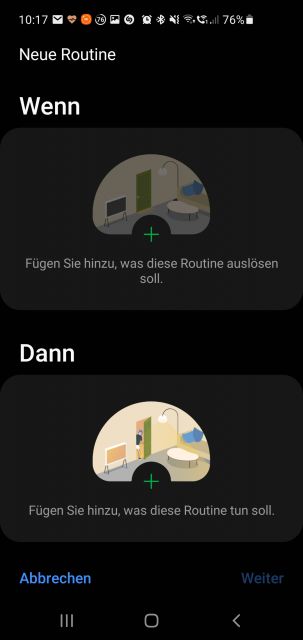
Hinweis: Bitte vorher W-Lan trennen, sonst kann die Routine nicht angelegt werden.
1. Öffnet die Einstellungen und dann „Erweiterte Funktionen“.
2. Wählt hier nun „Bixby Routinen“ aus. Aktivieren Sie die Funktion, falls noch nicht geschehen.
3. Geht auf „Neue Routine“ und legt diese mit folgenden Parametern an:
WENN
- W-Lan auswählen mit Ihrem Netzwerk zu Hause
DANN
- Sperrbildschirm --> Ihr Telefon entsperrt lasen
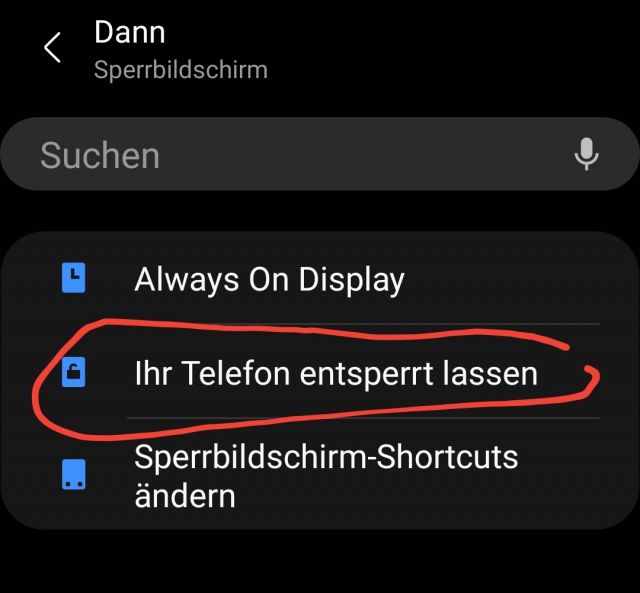
Anschließend wird euer Smartphone sich automatisch entsperren, wenn es eine Verbindung mit eurem W-Lan zu Hause herstellt. Eine nützliche Funktion, die für viele Smartphone Nutzer im Alltag eine Erleichterung ist.

 Manuel beschäftigt sich seit mehr als 15 Jahren mit Technik, insbesondere mit Handys, Smartphones und PC-Systemen und teilt seine Leidenschaft hier im Blog mit Anderen. Wenn er jemandem bei einem Technik Problem helfen kann, dann freut er sich besonders darüber.
Manuel beschäftigt sich seit mehr als 15 Jahren mit Technik, insbesondere mit Handys, Smartphones und PC-Systemen und teilt seine Leidenschaft hier im Blog mit Anderen. Wenn er jemandem bei einem Technik Problem helfen kann, dann freut er sich besonders darüber.
Kommentare